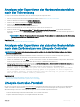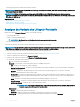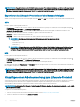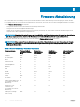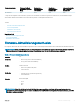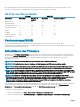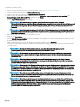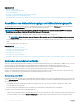Users Guide
So aktualisieren Sie die Firmware:
1 Starten Sie Lifecycle Controller. Weitere Informationen nden Sie unter Starten von Lifecycle Controller.
2 Klicken Sie im linken Fensterbereich auf Firmwareaktualisierung.
3 Klicken Sie im rechten Fensterbereich auf Firmwareaktualisierung starten.
4 Wählen Sie eines der folgenden Aktualisierungs-Repositorys aus: FTP-Server, Lokales Laufwerk (CD, DVD oder USB) oder
Netzwerkfreigabe (CIFS, NFS oder HTTP), und klicken Sie auf Weiter.
Die Seite Zugri-Details eingeben wird angezeigt.
ANMERKUNG: Wenn Sie FTP-Server auswählen, können Sie die Verbindung überprüfen, indem Sie
Netzwerkverbindung testen auswählen. Wenn der Domänenname angegeben wurde, werden die Server-IP-Adresse und
der Domänenname angezeigt. Wenn die Proxy-IP angegeben wurde, wird die Proxy-IP zusammen mit der Server-IP
angezeigt.
ANMERKUNG: Wenn Sie Netzwerkfreigabe (CIFS, NFS oder HTTP) auswählen, können Sie die Verbindung überprüfen,
indem Sie auf Netzwerkverbindung testen klicken. Lifecycle Controller sendet standardmäßig einen Ping-Befehl an die
Host-IP und die Proxy-IP.
5 Geben Sie die entsprechenden Daten ein, oder wählen Sie sie aus.
6 Klicken Sie auf Next (Weiter).
Die Seite Aktualisierungen auswählen wird mit der Katalogdatei, der Katalogversion und den Komponentennamen angezeigt, für die
die Aktualisierungen verfügbar sind.
7 Wählen Sie die Komponenten aus, die eine Aktualisierung erfordern und klicken Sie auf Anwenden.
Der Aktualisierungsvorgang wird gestartet und die Firmwareaktualisierung wird abgeschlossen. Das System kann nach dem Neustart
verwendet werden.
ANMERKUNG
: Das System führt keinen Neustart aus, wenn Betriebssystem-Treiberpakete, das BS-
Erfassungshilfsprogramm oder Hardwarediagnoseprogramme aktualisiert werden.
ANMERKUNG: Bei Anwendung von mehreren Aktualisierungen startet das System möglicherweise zwischen den
Aktualisierungen neu. In diesem Fall startet Lifecycle Controller den Server und führt den Aktualisierungsvorgang
automatisch fort.
ANMERKUNG: iDRAC wird während der Aktualisierung von iDRAC zurückgesetzt. Sollte die iDRAC-Firmware-
Aktualisierung aus irgendeinem Grund unterbrochen werden, warten Sie etwa 30 Minuten, bevor Sie einen weiteren
Firmware-Aktualisierungsversuch unternehmen.
ANMERKUNG: Nachdem die CPLD-Firmware auf den modularen Servern aktualisiert wurde, wird auf der Seite Aktuelle
Versionen anzeigen unter Firmware-Aktualisierung, das Datum der Firmware-Aktualisierung mit 2000-01-01 angezeigt,
unabhängig vom tatsächlichen Aktualisierungsdatum. Datum und Uhrzeit der Aktualisierung werden auf Grundlage der
Zeitzone angezeigt, die auf dem Server konguriert ist.
ANMERKUNG: Wenn Sie auf einem Dell PowerEdge-Server mit Lifecycle Controller eine Aktualisierung der Intel
Netzwerkkarten-Firmware von Version 15.0
.xx
auf 16.5
.xx
oder umgekehrt durchführen, starten Sie anschließend den
Server neu, um die aktualisierte Firmware anzuzeigen.
ANMERKUNG: Wenn Sie eine Aktualisierung der Intel Netzwerkkarten-Firmware von Version 14.5
.x
auf 16.5
.xx
oder
umgekehrt auf einem Dell PowerEdge-Server unter Verwendung von Lifecycle Controller durchführen, zeigt die Seite
Firmware-Zurücksetzung möglicherweise die Firmware-Version mit 15.0
.xx.
und nicht mit 14.5
.x
an. Die Seite Firmware-
Zurücksetzung zeigt jedoch die Version 14.5.x an, wenn Sie die Firmware unter Verwendung der Intel Netzwerk-
Firmware-DUPs auf dem Betriebssystem aktualisieren.
Firmware-Aktualisierung 39